- Алт + Таб пречица на тастатури помаже корисницима да се крећу кроз апликације отворене на рачунару, али многи су пријавили да пречица не ради у Виндовс 11.
- Да бисте исправили грешку, поново покрените Виндовс Екплорер процес, деинсталирајте конфликтне апликације, покрените ДИСМ и СФЦ скенирање, између осталих метода овде.
- Такође, сазнајте најкорисније пречице на тастатури у оперативном систему Виндовс 11.
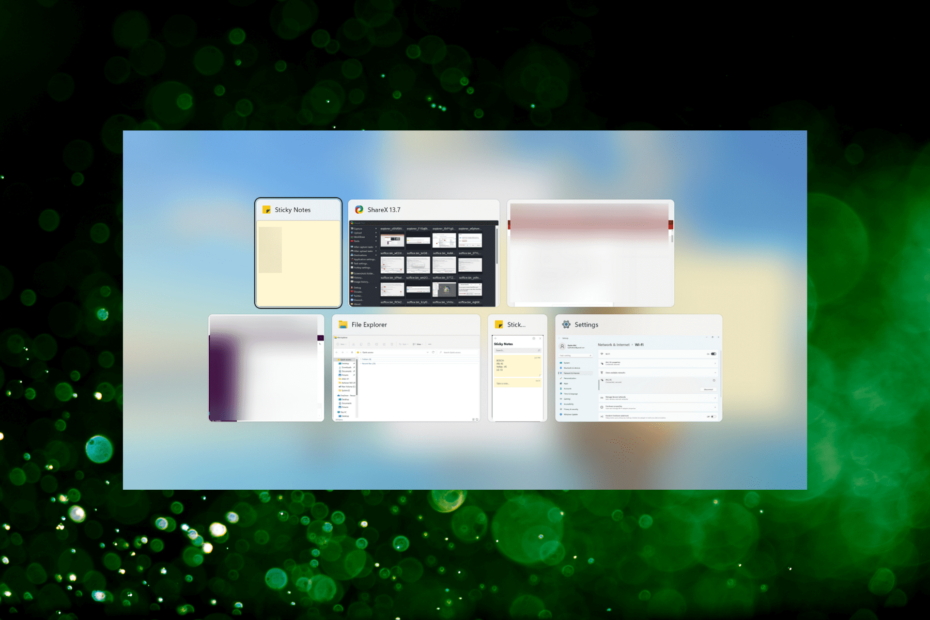
ИксИНСТАЛИРАЈТЕ КЛИКОМ НА ДАТОТЕКУ ЗА ПРЕУЗИМАЊЕ
Овај софтвер ће поправити уобичајене рачунарске грешке, заштитити вас од губитка датотека, малвера, квара хардвера и оптимизовати ваш рачунар за максималне перформансе. Решите проблеме са рачунаром и уклоните вирусе сада у 3 једноставна корака:
- Преузмите алатку за поправку рачунара Ресторо који долази са патентираним технологијама (доступан патент овде).
- Кликните Започни скенирање да бисте пронашли проблеме са Виндовс-ом који би могли да изазову проблеме са рачунаром.
- Кликните Поправи све да бисте решили проблеме који утичу на безбедност и перформансе вашег рачунара
- Ресторо је преузео 0 читаоци овог месеца.
Ударање у Алт + Таб тастер је брз начин да се крећете кроз отворене апликације у Виндовс-у и брзо отворите жељену. То је пречица на тастатури коју сви волимо. Али многи корисници након надоградње на Виндовс 11 су пронашли Алт + Таб да не ради.
У овом случају и даље можете ручно да отворите жељене апликације, али оне са рукама постављеним на пречицу на тастатури Алт + Таб често сматрају да је то проблем. И за друге, пречица је много практичнија опција.
Па ако Алт + Таб не ради у оперативном систему Виндовс 11, само испробајте методе наведене у следећем одељку да бисте уклонили проблем.
Шта да радим ако Алт + Таб не ради у оперативном систему Виндовс 11?
1. Поново покрените Виндовс Екплорер процес
- Притисните Цтрл + Смена + изаћи да покренете Таск Манагер.
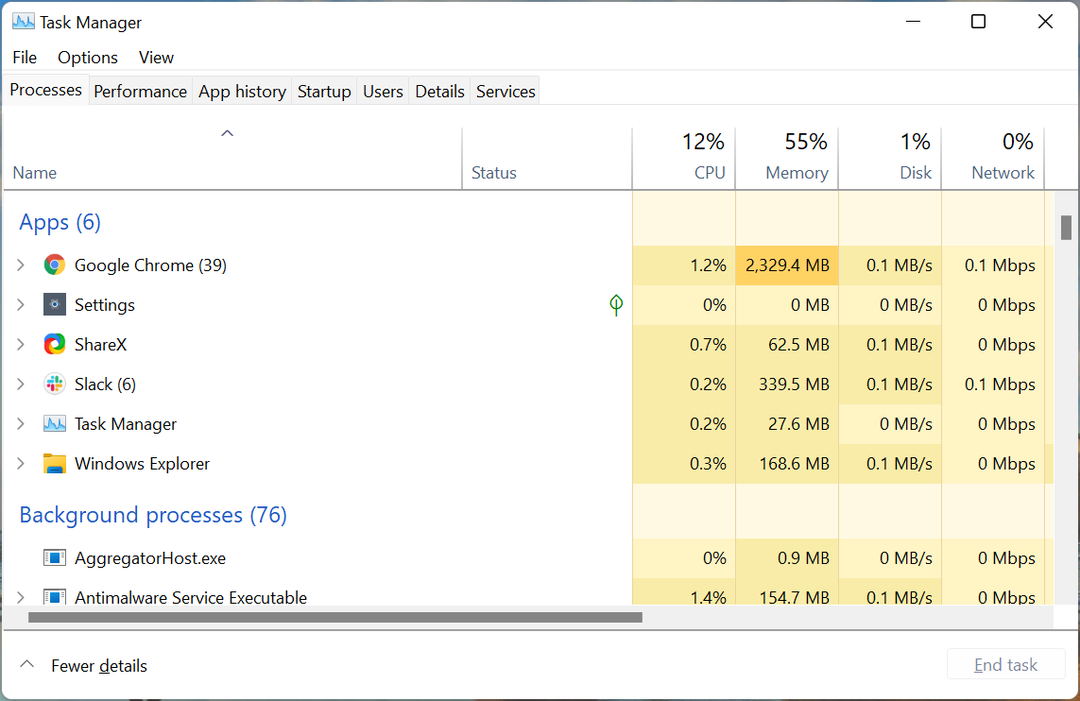
- Изаберите Виндовс Екплорер (екплорер.еке) процес, кликните десним тастером миша на њега и изаберите Поново покренути из контекстног менија.
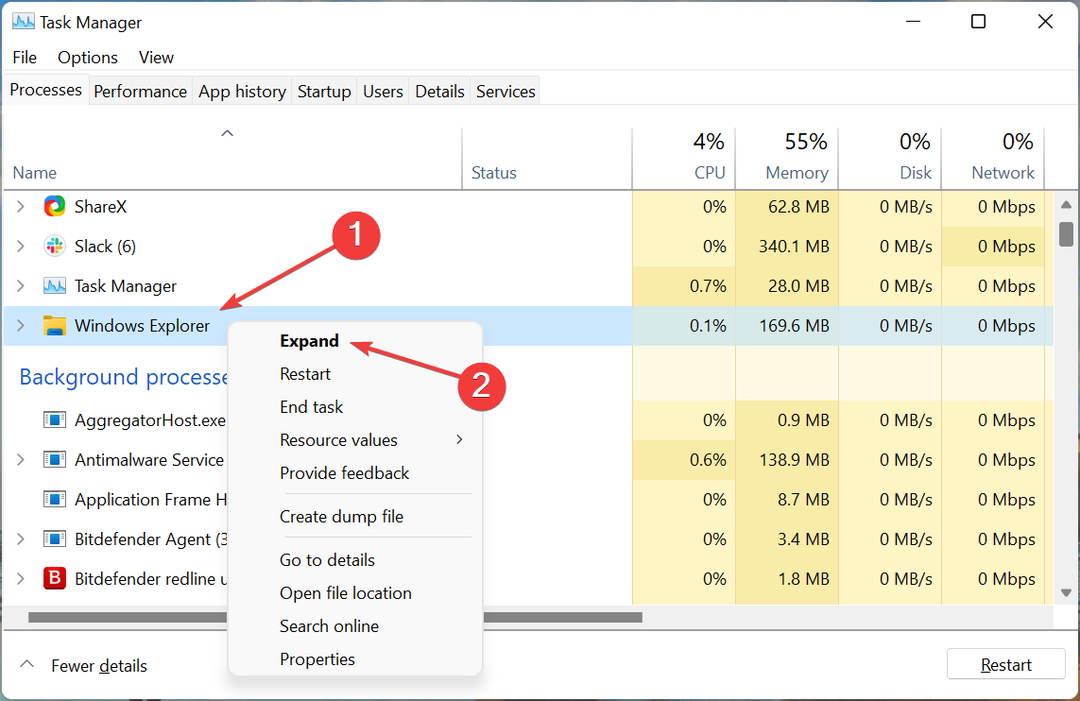
Најчешће, то је тривијална грешка у процесу Виндовс Екплорер-а која узрокује Алт + Таб не ради проблем у Виндовс-у 11 овде. У том случају, поновно покретање процеса би требало да исправи грешку.
2. Пробајте другу тастатуру
Ако довољно дуго користите тастатуру и приметите друге проблеме са њом, проблем може бити и са тастатуром. Проверите да ли су остале пречице које укључују Алт или Таб кључни посао.
Такође можете покушати да користите другу тастатуру и ако ради, ваша ранија тастатура вероватно није радила. Ако нови не ради, проблем је у софтверу. У том случају, једна од доле наведених метода би требало да функционише.
3. Ажурирајте Виндовс 11
- Притисните Виндовс + И да покренете Подешавања апликацију и изаберите Виндовс Упдате са картица наведених у окну за навигацију са леве стране.
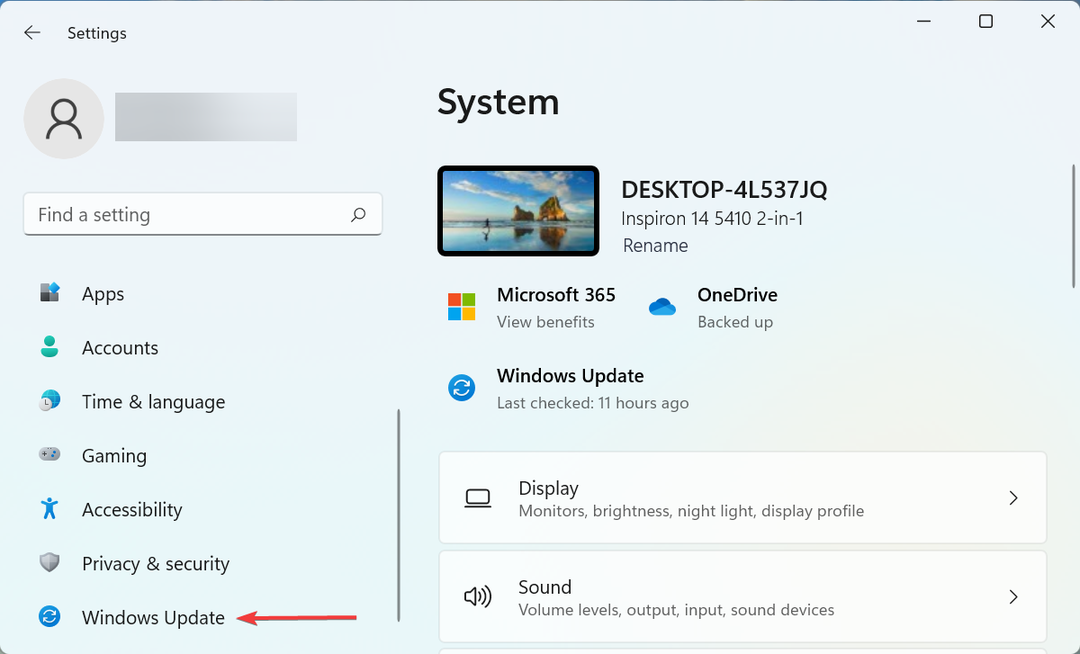
- Затим кликните на Провери ажурирања дугме на десној страни.
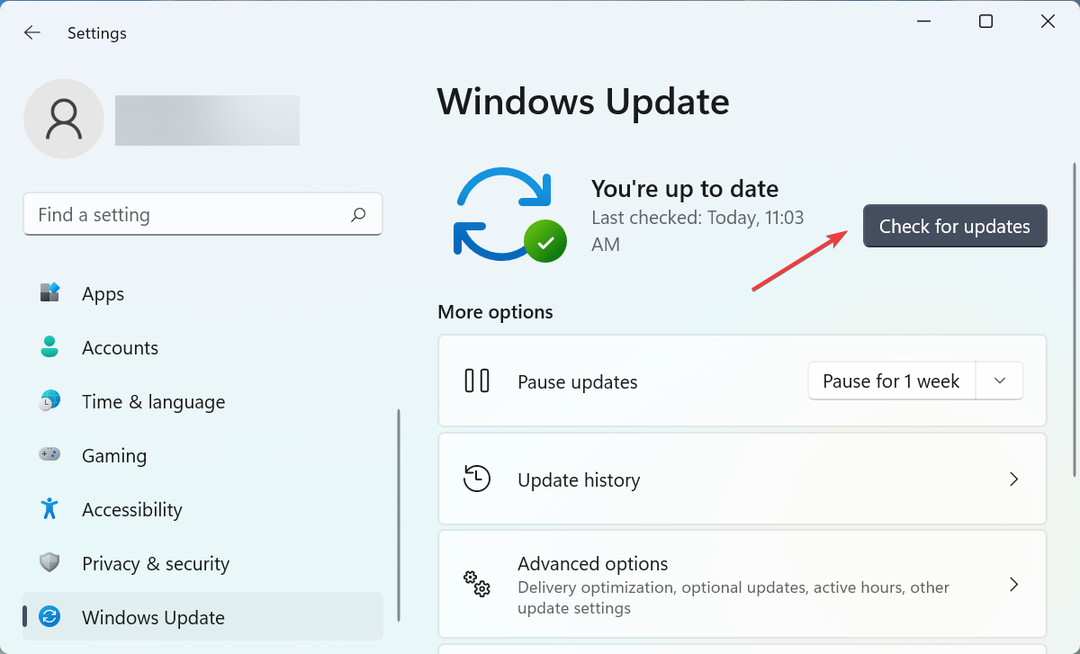
- Ако је ажурирање наведено након скенирања, кликните на Преузмите и инсталирајте да га добити.
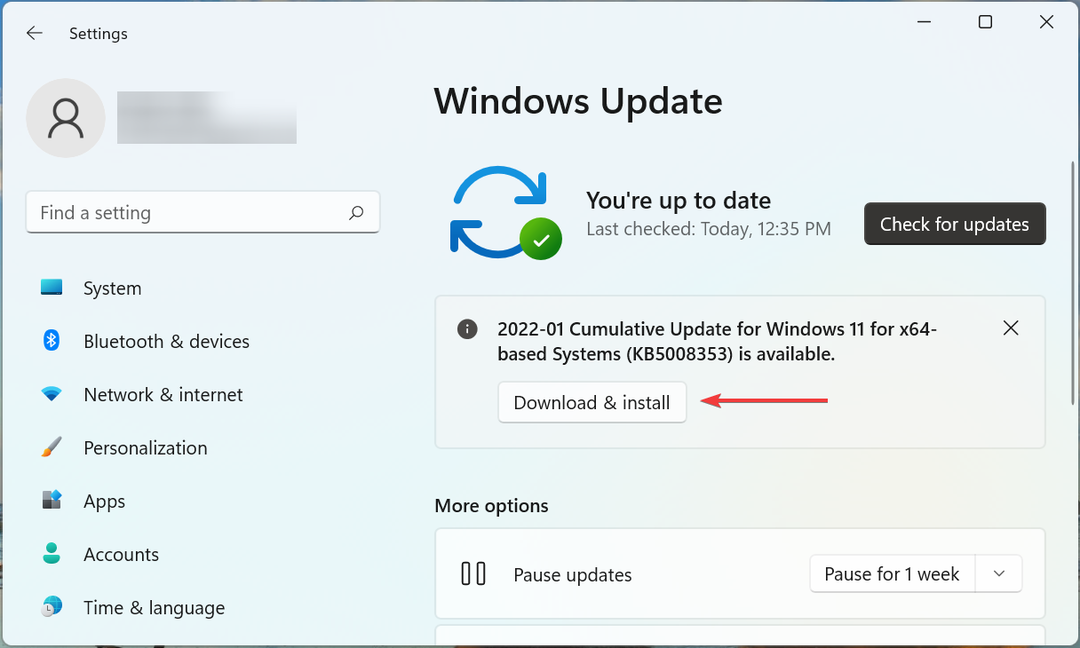
Понекад грешка у Виндовс Упдате такође може довести до Алт + Таб не ради у Виндовс 11. И, ако се пронађе таква грешка, закрпа за њу се издаје у наредним ажурирањима. Дакле, ажурирање ОС би требало да реши проблем уместо вас.
4. Покрените ДИСМ и СФЦ скенирање
- Притисните Виндовс + С да покренете Претрага мени, унесите Виндовс терминал у пољу за текст на врху, кликните десним тастером миша на релевантни резултат претраге и изаберите Покрени као администратор из контекстног менија.
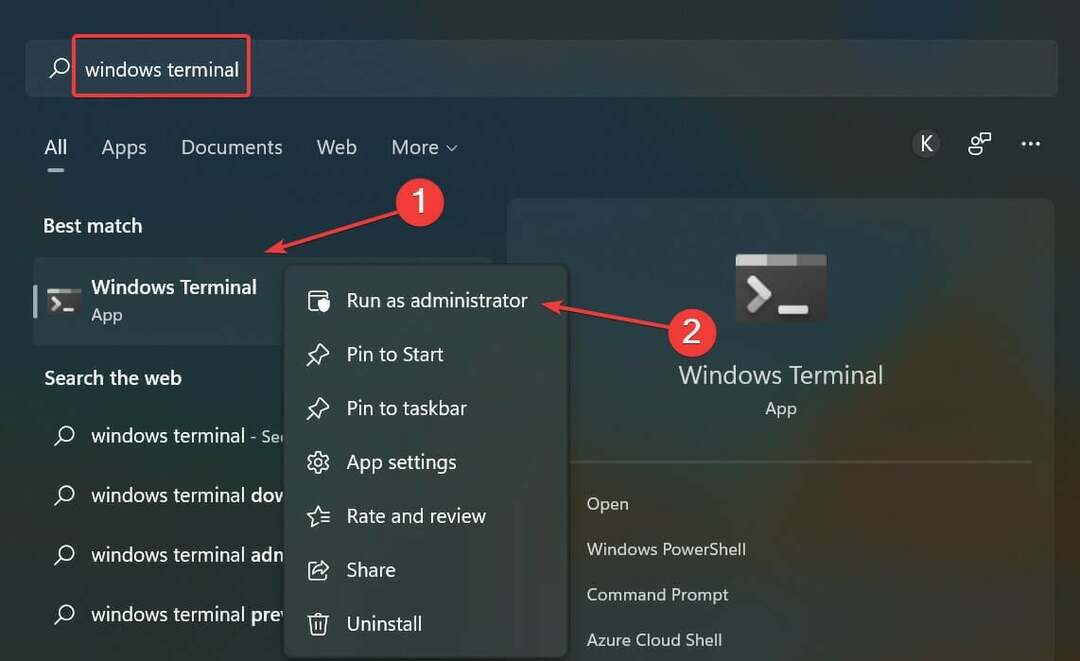
- Кликните да у УАЦ (контрола корисничког налога) промпт који се појављује.
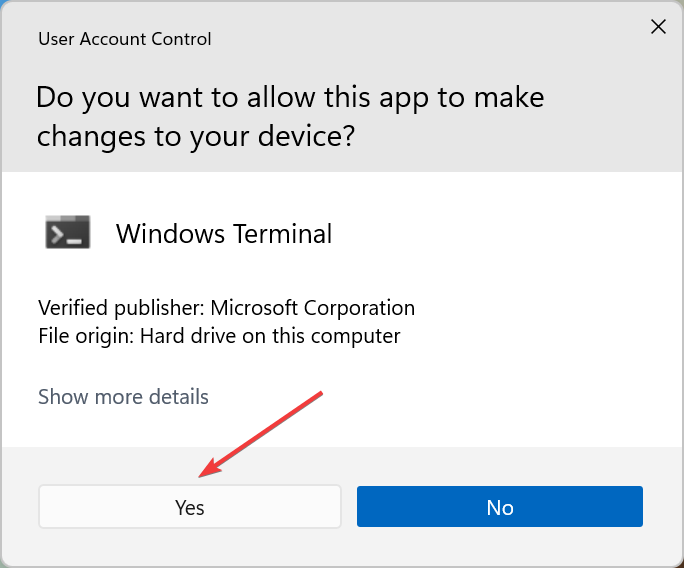
- Сада кликните на стрелицу окренуту надоле на врху и изаберите Командна линија. Алтернативно, можете ударити Цтрл + Смена + 2 лансирати Командна линија у новој картици.
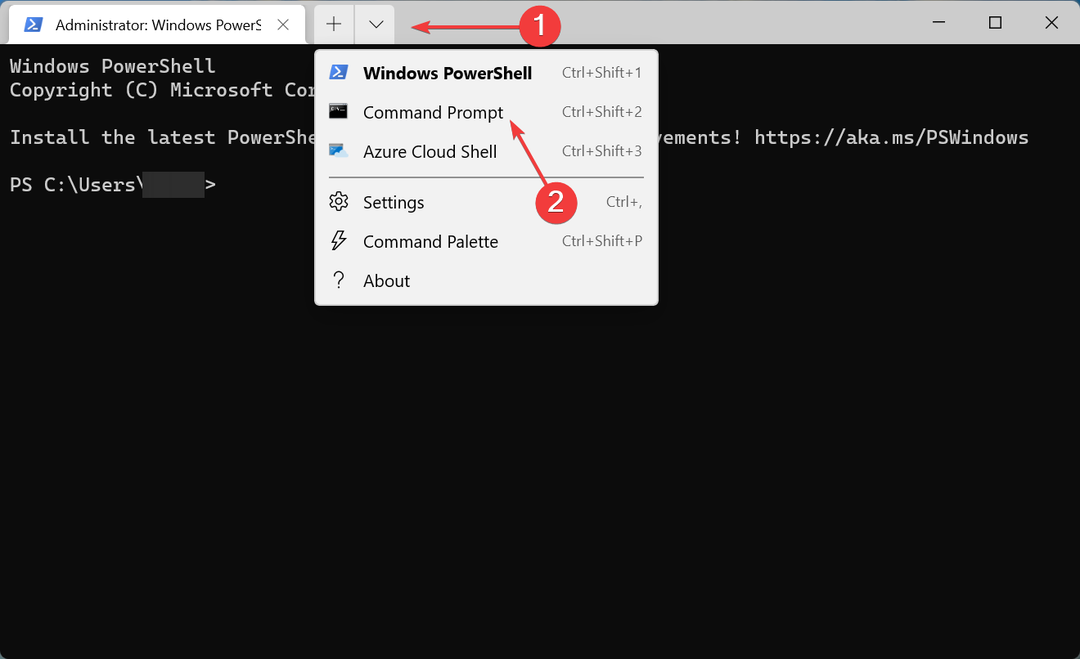
- Сада налепите следећу команду и притисните Ентер покренути ДИСМ (сервисирање и управљање сликама за примену) оруђе:
Дисм /Онлине /Цлеануп-Имаге /РестореХеалтх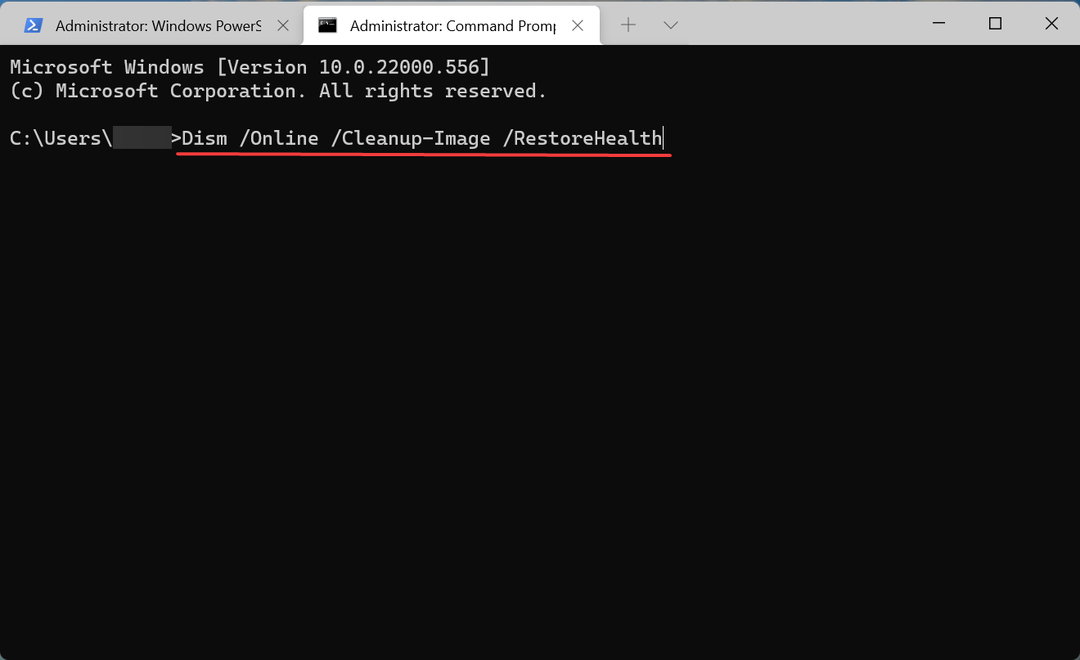
- Када завршите, извршите следећу команду да бисте покренули СФЦ(Провера системских датотека) скенирање:
сфц /сцаннов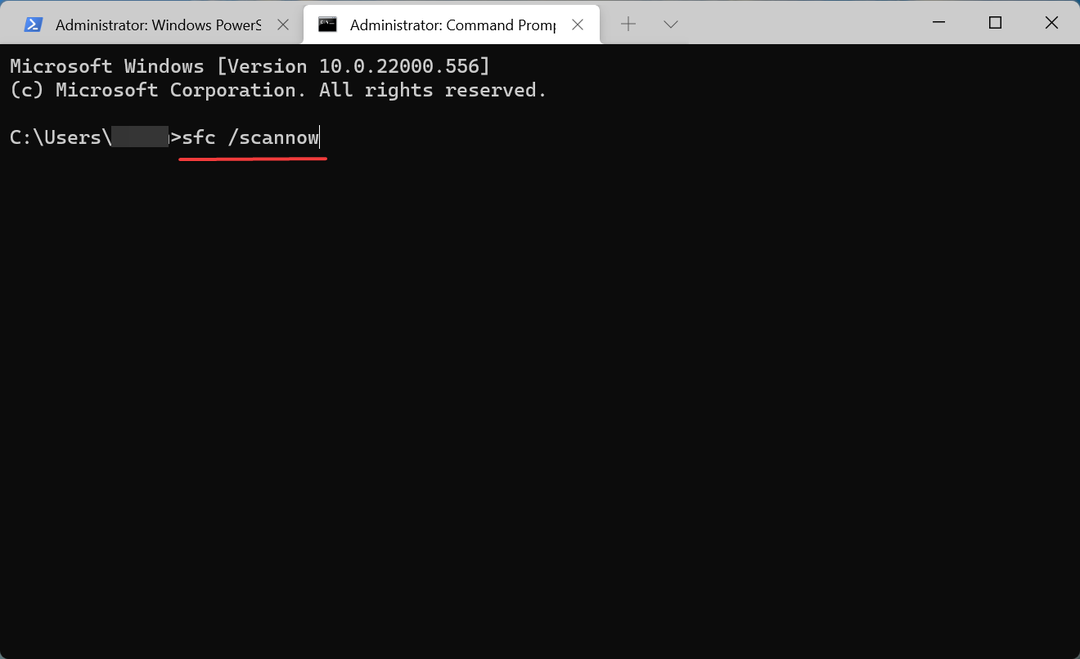
- Када завршите, поново покрените рачунар и проверите да ли је грешка исправљена.
- Да ли неки тастери не раде у оперативном систему Виндовс 11? Примените ове исправке
- Како променити функцијске тастере на Виндовс 11
- Како да поправите Вин + Кс који не ради у Виндовс-у 11
- ПОПРАВКА: Миш и тастатура не раде у оперативном систему Виндовс 11
- Виндовс 11 не открива тастатуру? Примените ове исправке
5. Деинсталирајте неусаглашене апликације трећих страна
- Притисните Виндовс + И лансирати Подешавања, и изаберите апликације са листе картица у окну за навигацију са леве стране.
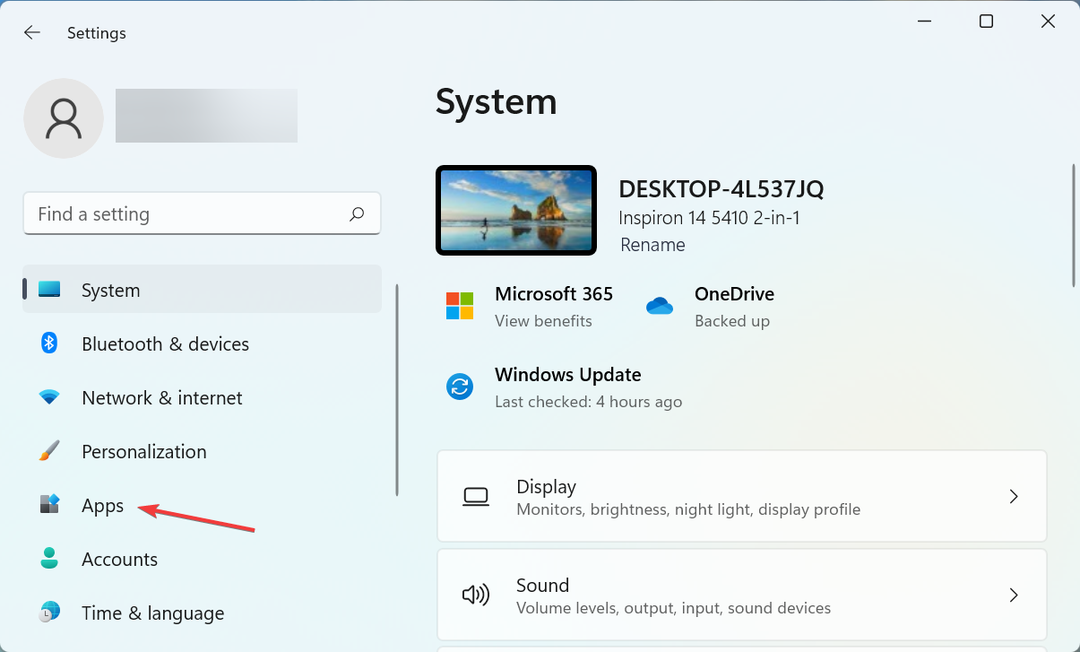
- Затим кликните на Апликације и функције на десној.
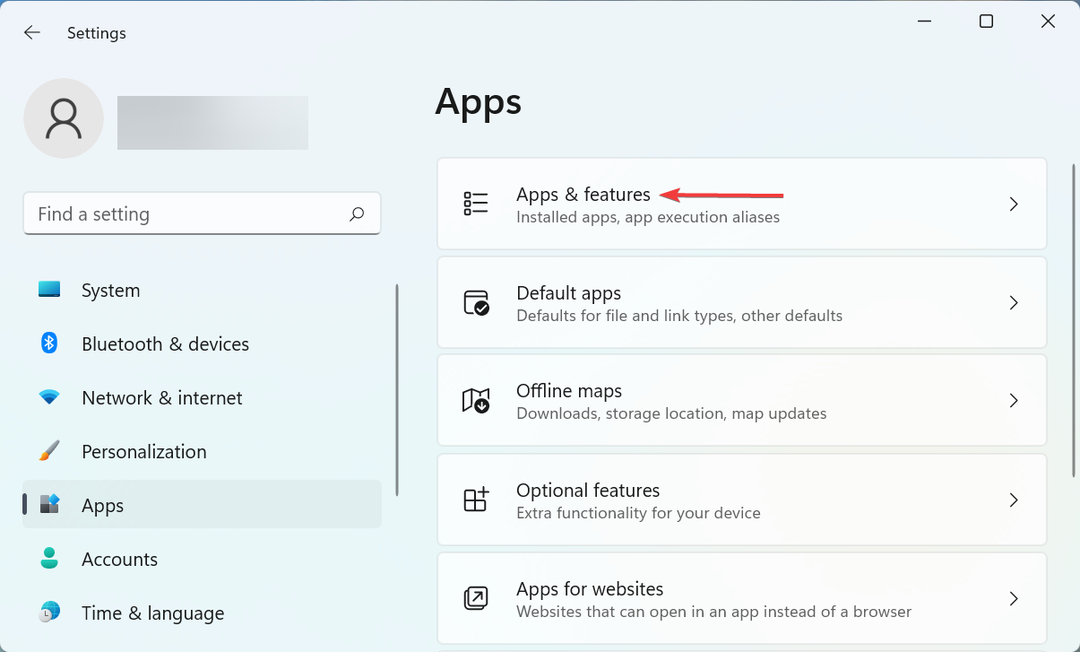
- Пронађите неусаглашену апликацију, кликните на троточку поред ње и изаберите Деинсталирај из падајућег менија.
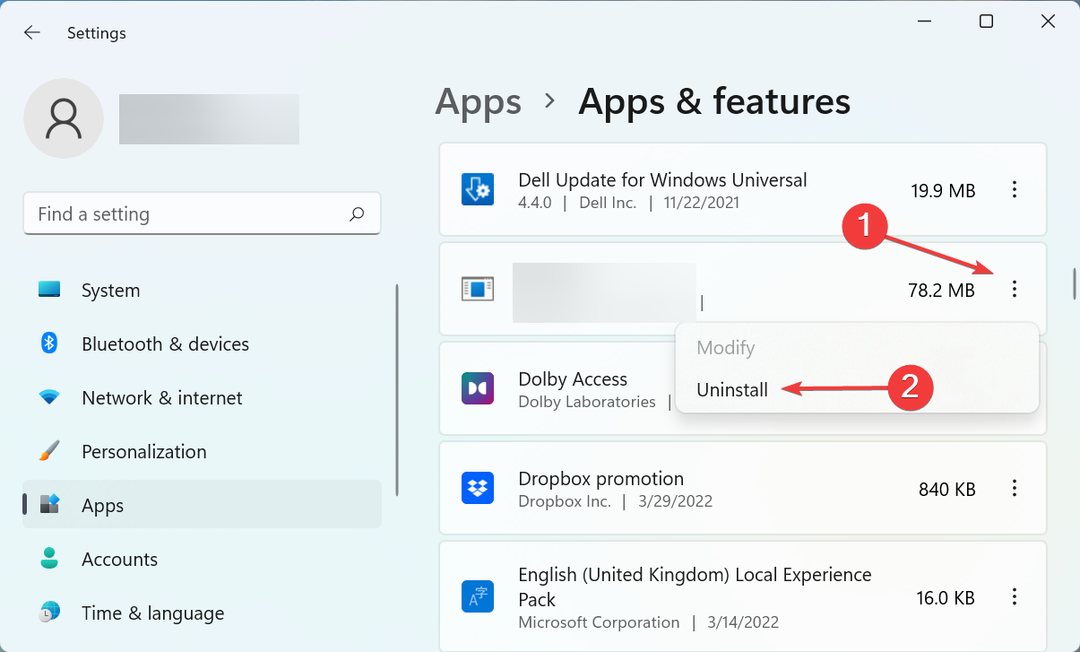
- Поново кликните на Деинсталирај у одзивнику за потврду.
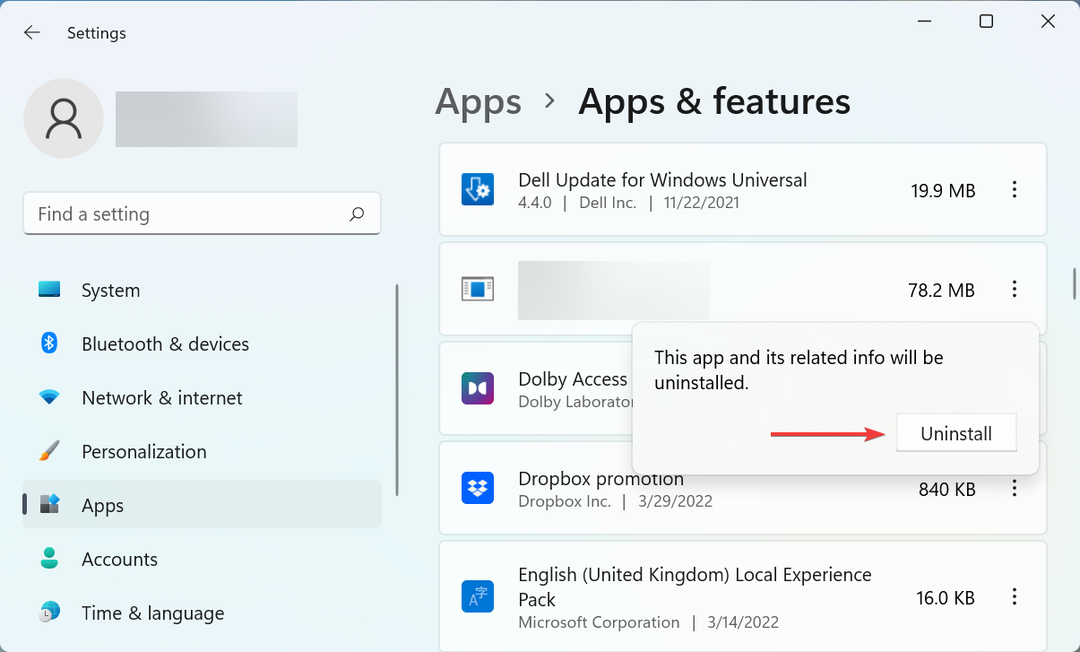
Ако је Алт + Таб Проблем који не ради у оперативном систему Виндовс 11 почео је након инсталирања апликације треће стране, време је да је уклоните. Утврђено је да су многе апликације трећих страна у сукобу са функционисањем ОС-а и могу довести до грешке.
Осим тога, постоје разне треће стране Алт + Таб прекидачи који имају за циљ да побољшају функционалност, али почињу да се сукобљавају и изазивају гомилу проблема. Дакле, обавезно уклоните и ове.
6. Ажурирајте управљачки програм тастатуре и графике
- Притисните Виндовс + С да покренете Претрага мени, унесите Менаџер уређаја у пољу за текст и кликните на одговарајући резултат претраге.
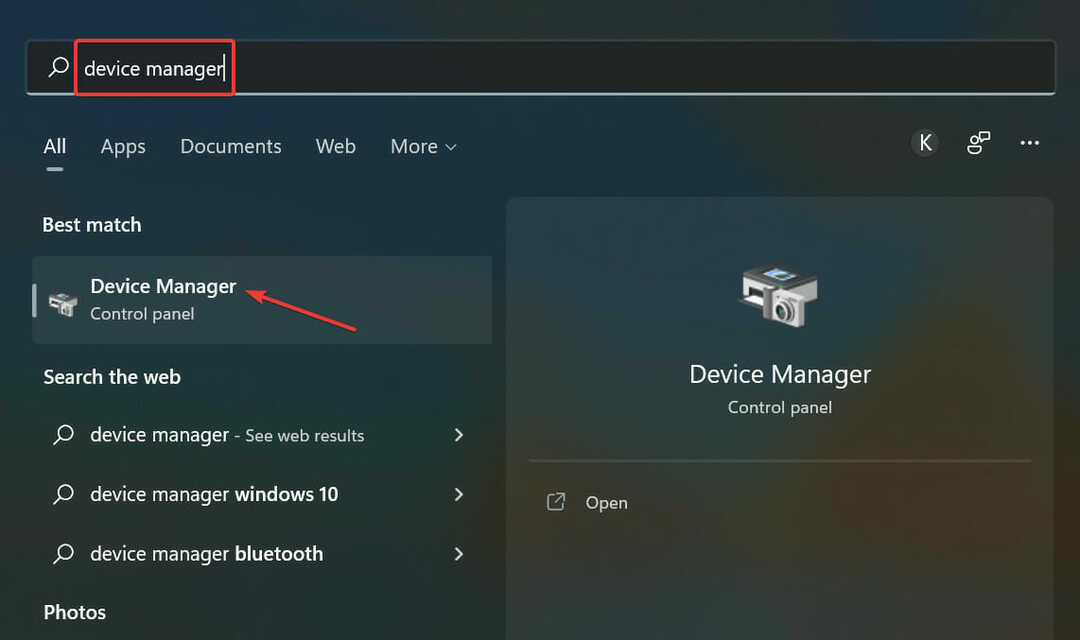
- Двапут кликните на Кеибоардс унесите овде да видите уређаје испод њега.
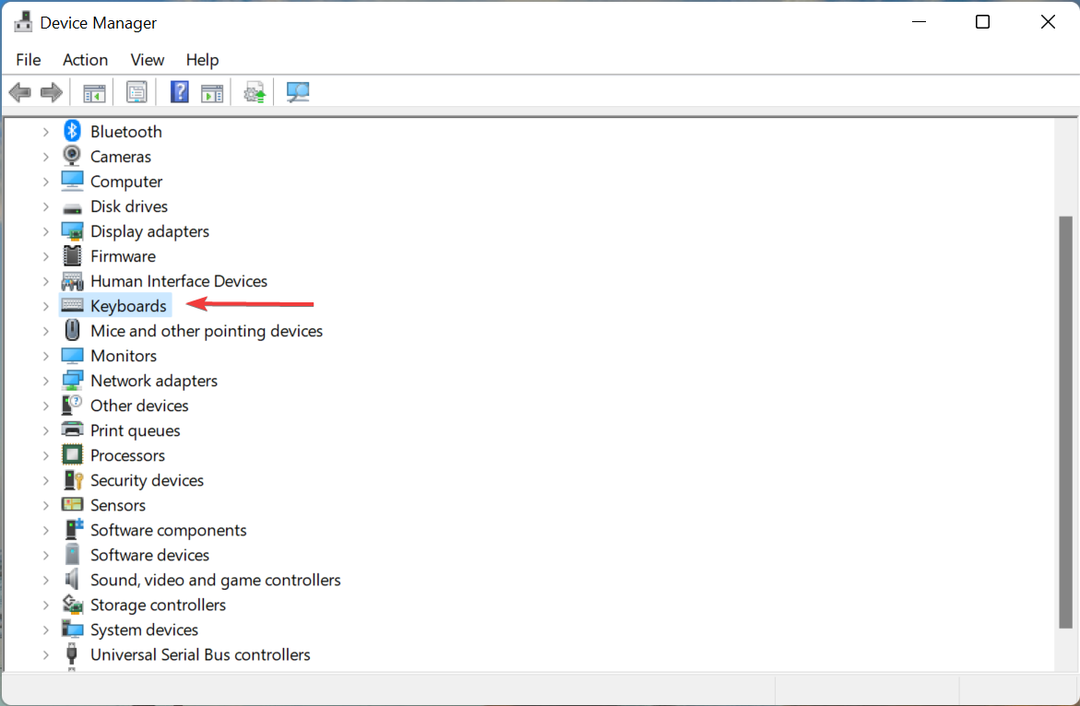
- Кликните десним тастером миша на неисправну тастатуру и изаберите Ажурирати драјвер из контекстног менија.
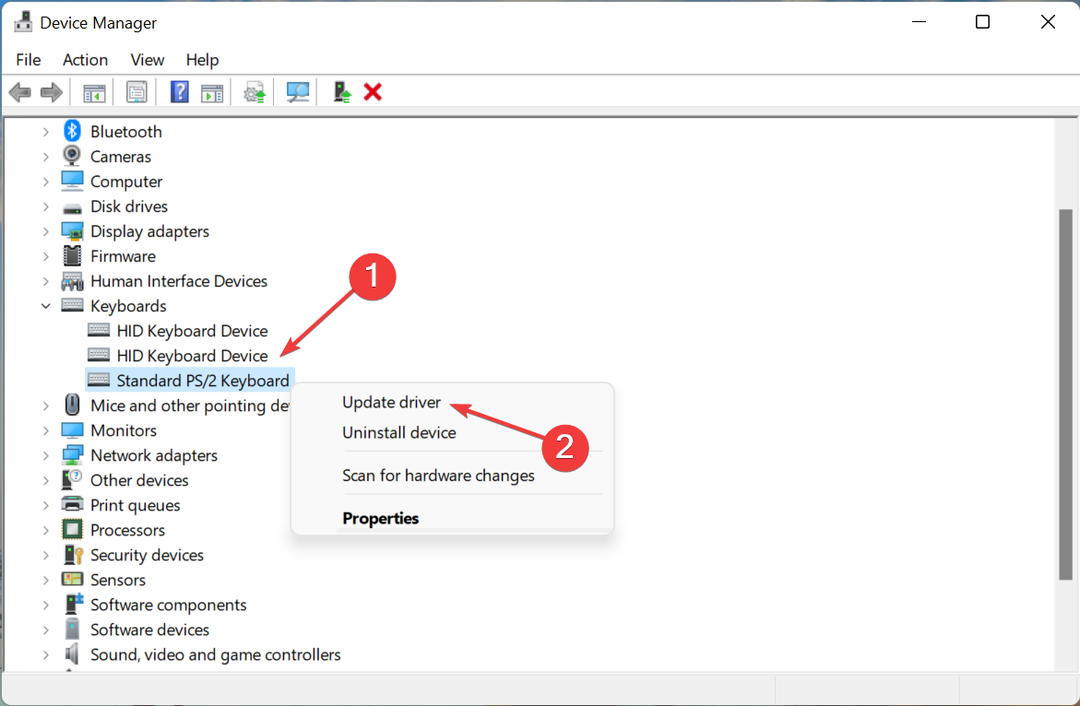
- Затим изаберите Аутоматско тражење драјвера од две опције које се појављују у Ажурирајте драјвере прозор.
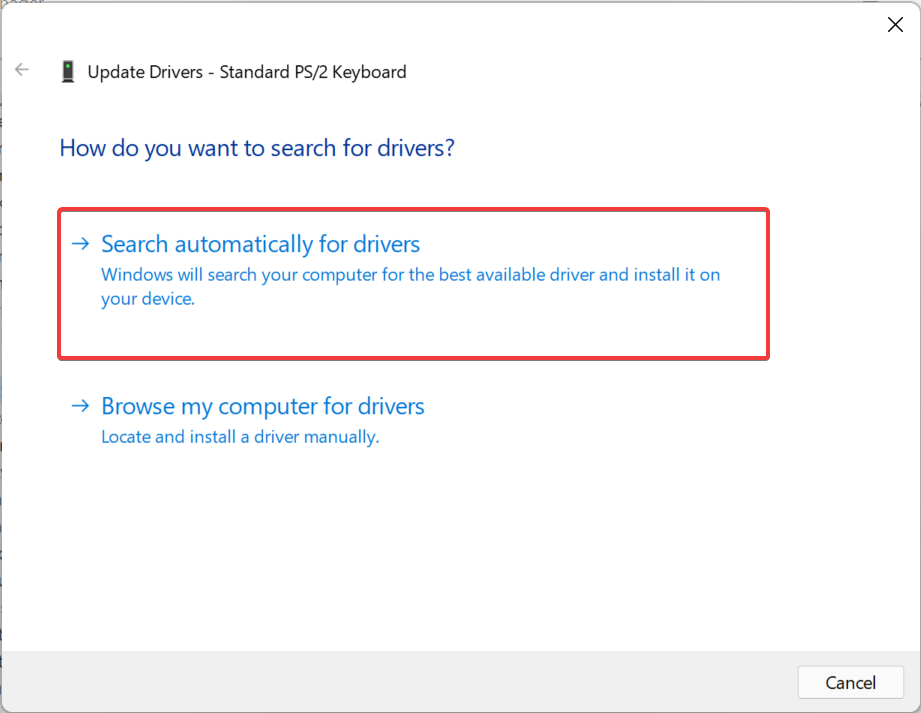
- Слично, ажурирајте графички драјвер у Виндовс 11.
Ако користите застарелу верзију драјвера или је нисте ажурирали дуго времена, време је да то учините јер и то може довести до Алт + Таб не ради у Виндовс 11. Иако се ОС брине о ажурирањима, нема штете ако их ручно проверите.
Стручни савет: Неке проблеме са рачунаром је тешко решити, посебно када су у питању оштећена спремишта или Виндовс датотеке које недостају. Ако имате проблема да поправите грешку, ваш систем је можда делимично покварен. Препоручујемо да инсталирате Ресторо, алат који ће скенирати вашу машину и идентификовати у чему је грешка.
Кликните овде да преузмете и почнете да поправљате.
Такође, ако горе наведене методе не раде, можете испробати друге Начини ажурирања драјвера у Виндовс 11. У многим случајевима, произвођач тастатуре можда није доставио драјвер Мицрософт-у и директно га инсталирао на својој званичној веб локацији, па проверите и тамо.
Да бисте избегли све ове проблеме, можете користити поуздану апликацију треће стране. Препоручујемо ДриверФик, наменски алат који ће аутоматски проверити да ли постоје ажурирања и инсталирати их за драјвере на вашем рачунару, тако да их одржава све ажурним.
⇒ Преузмите ДриверФик
7. Пређите на стару верзију Алт + Таб
- Притисните Виндовс + Р да покренете Трцати команду, унесите регедит у пољу за текст и кликните на У реду или ударио Ентер да покренете Уредник регистра.
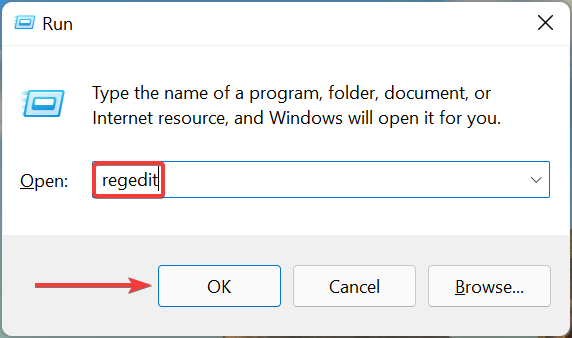
- Кликните да у УАЦ (контрола корисничког налога) промпт који се појави.
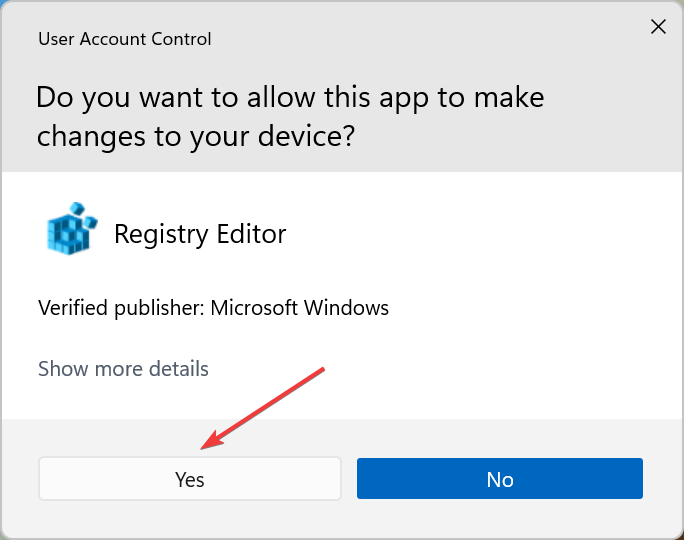
- Сада налепите следећу путању у адресну траку на врху и притисните Ентер. Алтернативно, можете се кретати до њега користећи окно са леве стране:
ХКЕИ_ЦУРРЕНТ_УСЕР\Софтваре\Мицрософт\Виндовс\ЦуррентВерсион\Екплорер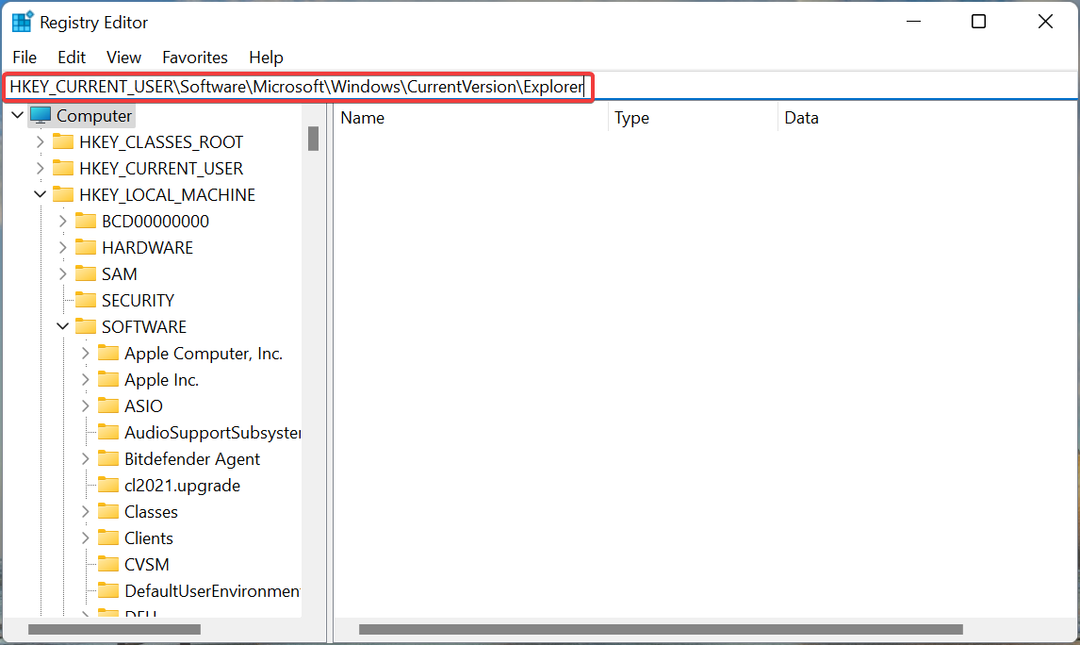
- Кликните десним тастером миша било где на празан део са десне стране, пређите курсором преко Нова, изаберите ДВОРД (32-битна) вредност из менија и именујте тастер као АлтТабСеттингс.
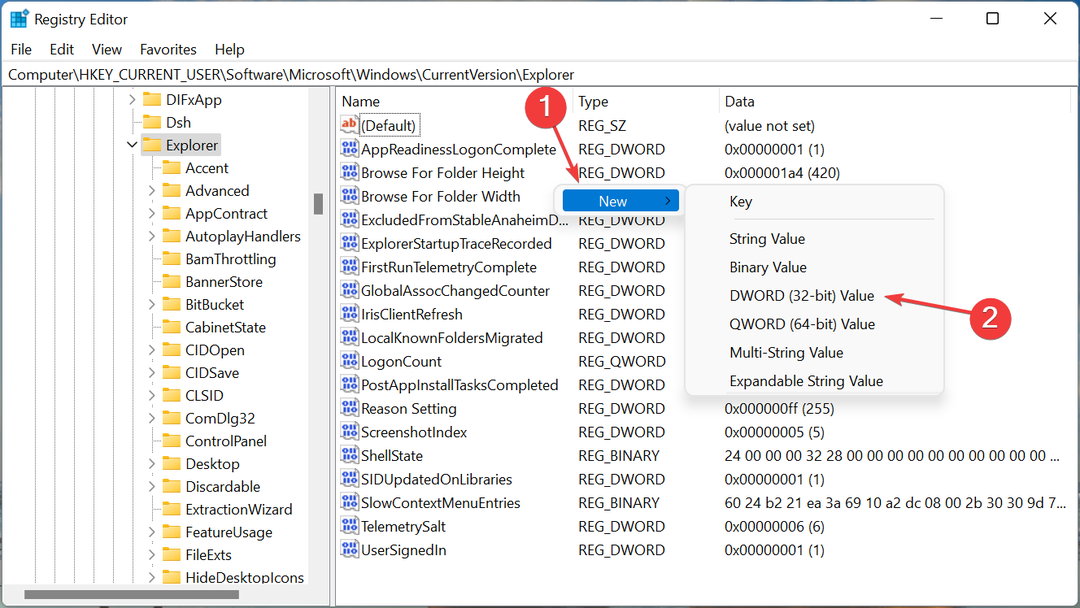
- Двапут кликните на АлтТабСеттингс кључ који сте управо креирали да бисте га изменили.
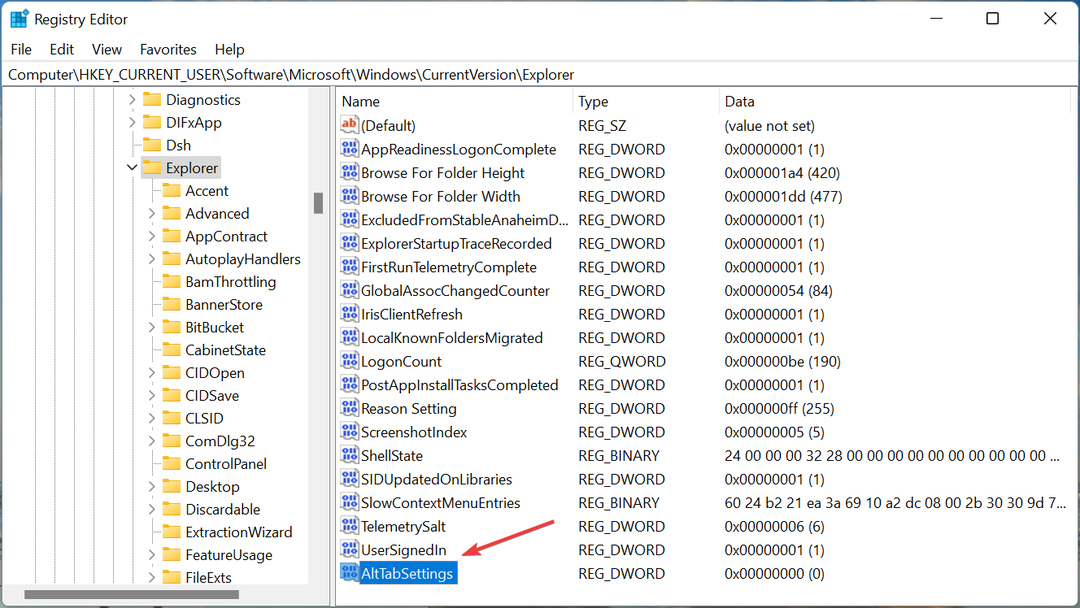
- Ентер 1 под Подаци о вредности и кликните на У реду на дну да бисте сачували промене.
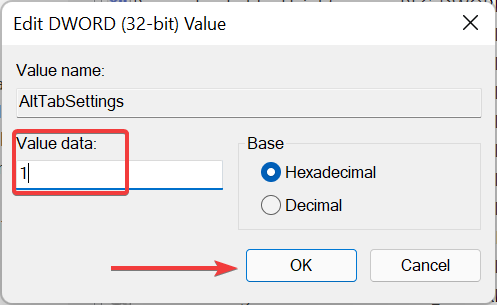
- Поново покрените рачунар да би промене у потпуности ступиле на снагу.
Ако ништа друго не ради, увек имате опцију да се вратите на старо Алт + Таб гледалац јер је мање склон грешкама. Овде ћете такође видети иконе апликација, а не сличице за преглед.
Иако ово није најбоље решење, требало би да вас задржи за сада, док Мицрософт не објави исправку за Алт + Таб проблем не ради у оперативном систему Виндовс 11.
Које су неке корисне пречице на тастатури у оперативном систему Виндовс 11?
Постоји гомила корисних пречица на тастатури које би вам помогле да брзо извршите различите радње и отворите аплета, уместо да идете на конвенционални начин.
Можете користити Виндовс + И да покренете Подешавања апликација, Виндовс + Икс ће отворити Напредни корисник/брзи приступ мени, Виндовс + А ће вам омогућити приступ Акциони центар, и Виндовс + З ће помоћи у отварању Снап Лаиоутс.
Осим ових, можете и брзо покренути Филе Екплорер кликом Виндовс + Е, тхе Трцати команду користећи Виндовс + Р, и тхе Видгетс Користећи Виндовс + В. такође, погледајте друге корисне пречице на тастатури да учините своје искуство са Виндовс 11 једноставнијим.
До сада, тхе Алт + Таб проблем који не ради требало би да се реши у оперативном систему Виндовс 11. У случају да потраје, не преостаје вам ништа друго осим да извршите враћање система или ресетујте Виндовс 11 на фабричка подешавања.
Такође, сазнајте како да поправите да Алт + Таб не ради у оперативном систему Виндовс 10, у случају да имате други рачунар који користи претходну итерацију.
Реците нам која је поправка функционисала или ако знате неку која није наведена овде, у одељку за коментаре испод.
 Још увек имате проблема?Поправите их овим алатом:
Још увек имате проблема?Поправите их овим алатом:
- Преузмите овај алат за поправку рачунара оцењено одлично на ТрустПилот.цом (преузимање почиње на овој страници).
- Кликните Започни скенирање да бисте пронашли проблеме са Виндовс-ом који би могли да изазову проблеме са рачунаром.
- Кликните Поправи све да бисте решили проблеме са патентираним технологијама (Ексклузивни попуст за наше читаоце).
Ресторо је преузео 0 читаоци овог месеца.

